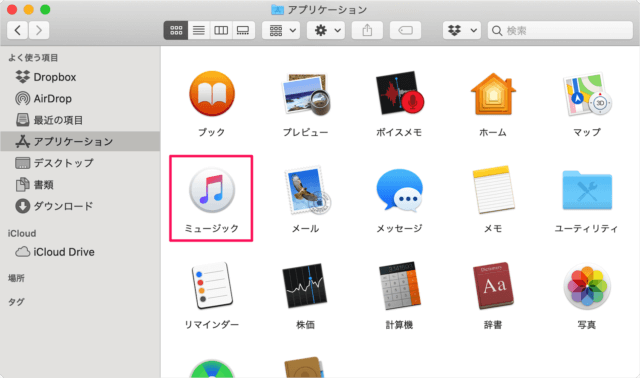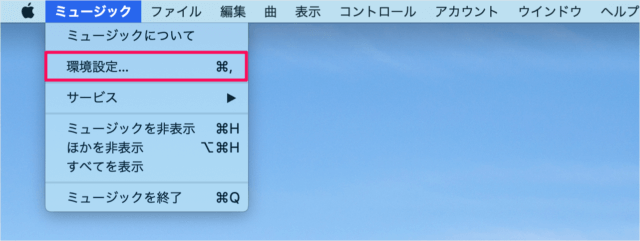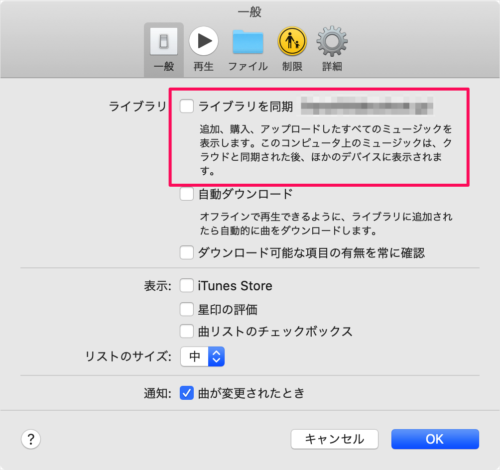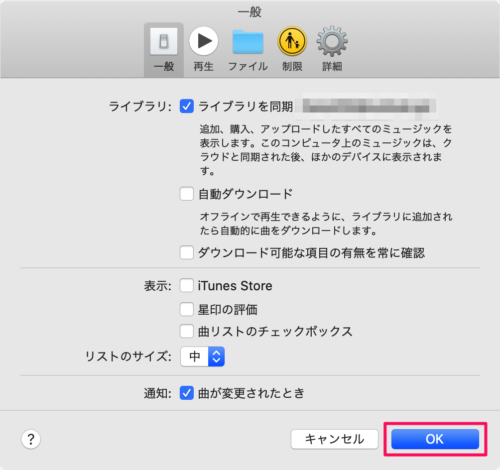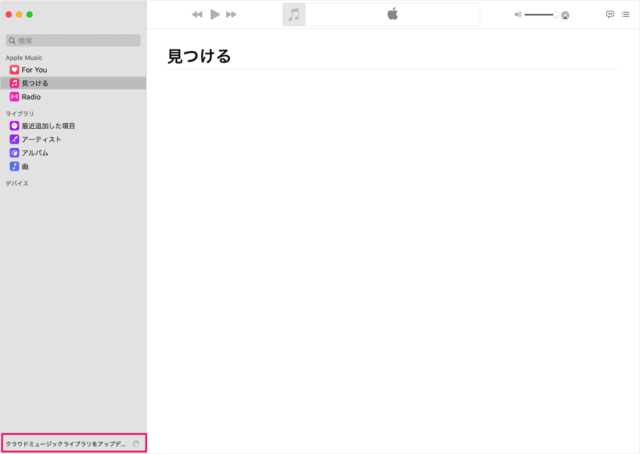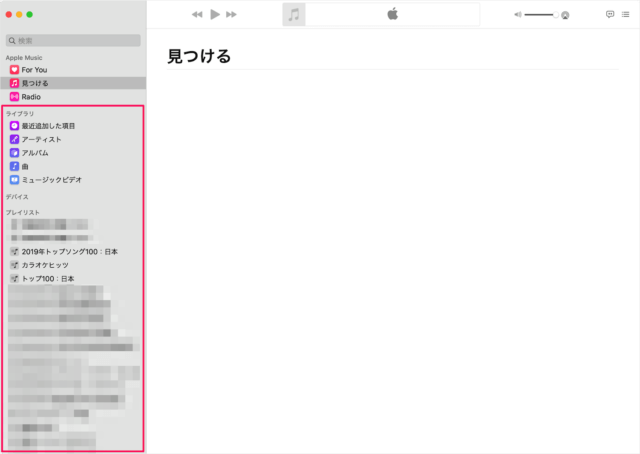ライブラリ(クラウドミュージックライブラリ)の同期を有効にすると 同一のApple ID で、追加、購入、アップロードしたすべてのミュージック・プレイリストがコンピュータ(Mac)やほかのデバイス(iPhoneやiPad)で同期されます。
Macアプリ「ミュージック」 - クラウドミュージックライブラリの同期
それでは実際に設定してみましょう。
Finder のアプリケーション・フォルダからアプリ「ミュージック」を起動します。 上部メニュー「ミュージック」→「環境設定」をクリックしましょう。 環境設定です。
ライブラリを同期追加、購入、アップロードしたすべてのミュージックを表示します。このコンピュータ上のミュージックは、クラウドと同期された後、ほかのデバイスに表示されます。
にチェックを入れ 「OK」をクリックしましょう。 すると、クラウドミュージックライブラリのアップデート(同期)がはじまります。 しばらく待機し、アップデートが終わると ライブラリ・プレイリストが同期されます。 こちらも合わせてご覧ください。
iPhoneアプリ「ミュージック」 - クラウドミュージックライブラリの設定(オン/オフ)
Mac の使い方や設定はこちらをご覧ください。
Mac の使い方と設定